Preinštalovanie a aktualizácia Mac OS

- 3362
- 236
- Leopold Kyseľ
Príprava na preinštalovanie
Priatelia, dnes zistíme, ako je Mac OS preinštalovaný a jeho aktualizácia. Predtým, ako začnete vykonávať akcie, je dôležité rozhodnúť sa, čo presne musíte urobiť. To znamená, že bude potrebné pochopiť, či je potrebná úplná inštalácia operačného systému alebo jednoduchá aktualizácia. Bude tiež potrebné pripraviť zariadenie na preinštalovanie (napríklad, ak sa chystáte predať svoje zariadenie).

MAC OS
Okrem toho sa môžete zotaviť zo zálohy Timemachine, ak ste to naladili. Takže o všetkom v poriadku:
- Ak chcete aktualizovať svoj OS Mac, môžete, len v prípade, že si môžete vytvoriť záložnú kópiu, takže v prípade nepredvídaných okolností môžete systém obnoviť.
- Ak sa chystáte obnoviť operačnú sálu, potom sa nevyžaduje žiadna akcia. Môžete však skontrolovať dostupnosť záložných kópií, ak chcete jednu z nich dať.
- S úplným preinštalovaním budete tiež potrebovať, ako v prvom odseku, vytvoriť kópiu. Potom nezabudnite deaktorizovať počítač alebo notebook v iTunes. Ak to chcete urobiť, spustite program, otvorte kartu „Nahrávanie účtu“, vyberte autorizačný bod a potom otvorte bod deautorizácie. Upozorňujeme, že vaše heslo Apple ID môže byť potrebné. Ďalej opustite službu iCloud, keď predtým vypne funkciu „Nájdite Mac“, ak bola predtým povolená. Zanechajte tiež svoj účet v službách IMESSAGE a FaceTime. V tejto fáze sa vaša príprava končí. Pohybujúc sa ďalej, priatelia.
Preinštalovanie
- V prvom rade si všimnite, že ďalšia inštrukcia poskytuje preinštalovanie Mac OS s inštaláciou verzie operačného systému, ktorý stál pri nákupe zariadenia. To znamená, že ak ste si zakúpili MacBooks OSX Mavericks a neskôr ho aktualizovali na Elcaptain, potom po preinštalovaní na notebooku opäť budú Maveriks. Je tiež potrebné si uvedomiť, že všetky vaše údaje budú odstránené z počítača. Táto metóda je vhodná pre tých, ktorí chcú predať svoje zariadenie, dať niekomu alebo jednoducho dostať zariadenie „ako z krabice“. Ak vám táto metóda nevyhovuje, potom prejdite na odsek „Obnovenie“.
- Takže, pokračujte: Ihneď po zapnutí počítača kliknite na Command+príkaz+R.
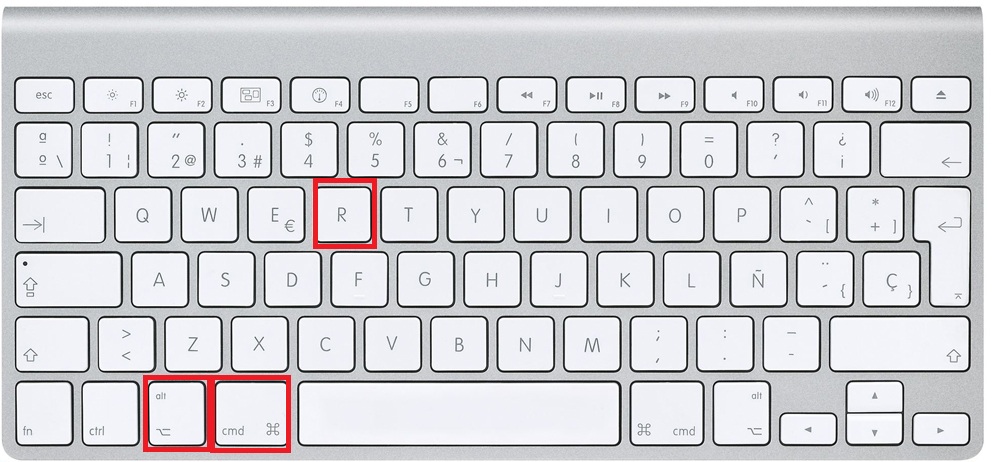
Príkaz+príkaz+r
- Hneď ako uvidíte logo spoločnosti Apple, môžete vydať tlačidlá.
- Ak ste dokončili všetko správne, začne sa „disco nástroj“, s ktorým budete musieť vyčistiť vstavaný pevný disk. Upozorňujeme, že by sa mal použiť rozšírený formát časopisu. Potom môžete zavrieť okno.
- Teraz kliknite na bod „Preinštalovať Mac OS“. Podľa výziev na obrazovke počítača alebo prenosného počítača vykonajte zadané akcie.
- Keď je vaše zariadenie načítané, uvidíte pred sebou asistenta ladenia, ktorý sa otvorí, keď sú počítače prvýkrát zapnuté pod kontrolou MacOS. Ak nechcete konfigurovať (napríklad, ako je uvedené vyššie, pri predaji zariadenia), potom pomocou maku pomocou príkazu+Q vypnite mak. Poskytnete teda príležitosť nastaviť inému používateľovi, vášmu budúcemu kupujúcemu. Pripravený! Preinštalovanie končí.
Aktualizácia
Aktualizácia MacOS je oveľa jednoduchšia ako akýkoľvek iný operačný systém v počítači. Tento proces je sprevádzaný menšími problémami a otázkami. Toto budú obzvlášť poznamenať tí ľudia, ktorí majú aspoň raz aktualizované Windows. Ak chcete aktualizovať počítač alebo Mac notebooku, musíte sa pripojiť iba k internetu a trochu času.
- Spustite obchod AppStore AppStore Store.
- Pri nákupoch alebo v iných častiach obchodu nájdite novú verziu operačného systému. Najčastejšie je to na prvých miestach „horného grafu“ alebo v „zbierke“.
- Kliknite na tlačidlo „Stiahnuť“ alebo „Inštalovať“, ak už bol systém načítaný skôr. Počkajte na dokončenie operácie a pokračujte v používaní už aktualizovaného Mac OS.
Zotavenie
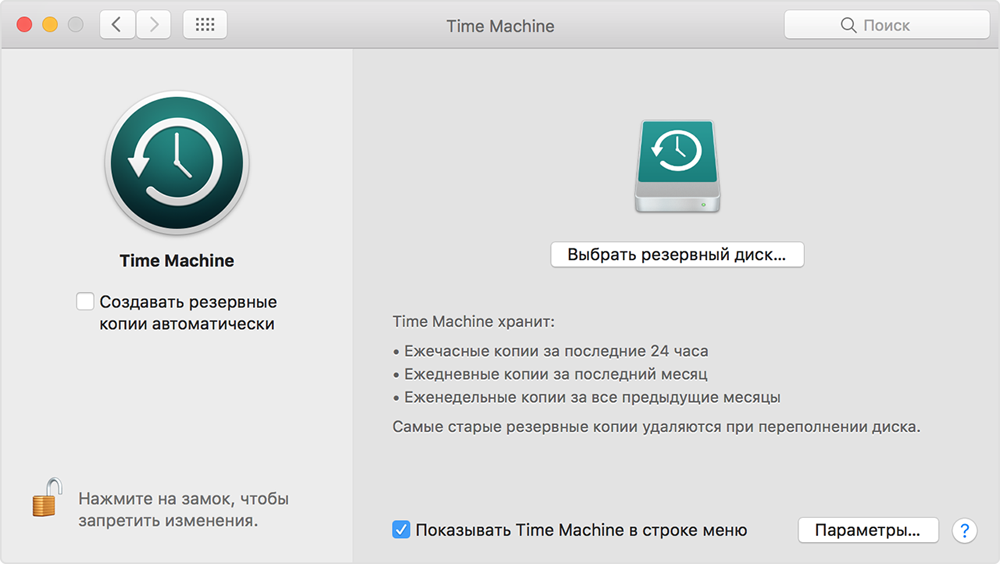
Obnova pomocou času Time Machine
Ak máte rezervnú kópiu Time Machine, budete si musieť stiahnuť zariadenie zo sekcie obnovy pomocou kombinácie príkazu+r, keď je počítač zapnutý. V okne programov služieb Mac OS vyberte rovnaký názov. Upozorňujeme, že všetky údaje z disku budú vyčistené a nahradené informáciami a súborov z vašej kópie zálohovania. Samotné zotavenie sa ľahko vykonáva pomocou indikácií na obrazovke počítača.
Ak chcete preinštalovať makské zariadenie bez vymazania údajov (tj obnovenia), zopakujte akcie z predchádzajúceho odseku na spustenie okna servisných programov. Ak je to potrebné, vyčistite disk pomocou nástroja, ktorý už poznáte. Ak ju nepoznáte, vráťte sa do tretieho bodu posilňovacieho odseku. Po zatvorení okna programu kliknite na „Preinštalovať Mac OS“ a vykonať akcie, ktoré vám asistent diktuje.
Záver
Vážení priatelia, dnes sme úplne vychádzali na všetky otázky týkajúce sa práce s MacOS:
- Preinštalovanie čistením a odstránením všetkých údajov na ďalší predaj zariadenia alebo prenos na iného používateľa.
- Aktualizácia operačného systému prostredníctvom obchodu Mac App Store Store.
- Obnovenie systému zo zálohy stroja času.
- Preinštalovanie osobných údajov.
Dúfame, že ste uspeli a nedošlo k nedorozumeniu alebo otázkam. Povedzte nám v komentároch, ako išlo vaše preinštalovanie alebo obnovenie MacO. Príjemné použitie, drahí čitatelia!

